Les meilleurs jeux multijoueurs Android
Ce guide fournit une approche rationalisée pour utiliser les fonctionnalités de traduction intégrées de Google Chrome. Apprenez à traduire sans effort des pages Web entières, à sélectionner du texte et à personnaliser vos paramètres de traduction pour une expérience de navigation multilingue sans couture.
Étape 1:
Localisez et cliquez sur le menu More Options (généralement représenté par trois points verticaux ou trois lignes horizontales) dans le coin supérieur droit de votre navigateur Google Chrome.

Étape 2:
Sélectionnez "Paramètres" dans le menu déroulant. Cela ouvrira la page des paramètres de votre navigateur.

Étape 3:
Utilisez la barre de recherche en haut de la page Paramètres. Entrez "traduire" ou "langues" pour trouver rapidement les paramètres pertinents.

Étape 4:
Localisez l'option "Langues" ou "Traduction" et cliquez pour accéder aux paramètres de la langue.
Étape 5:
Dans les paramètres de la langue, vous trouverez une liste des langues prises en charge. Cliquez sur "Ajouter des langues" pour ajouter de nouvelles langues ou gérer celles existantes.

Étape 6:
Assurez-vous que l'option "Offre pour traduire les pages qui ne sont pas dans une langue que vous lisez" est activée. Cela incitera Chrome à offrir automatiquement une traduction lorsque vous visitez une page Web dans une langue autre que votre défaut. Cela garantit une traduction sans effort des sites Web de langue étrangère.














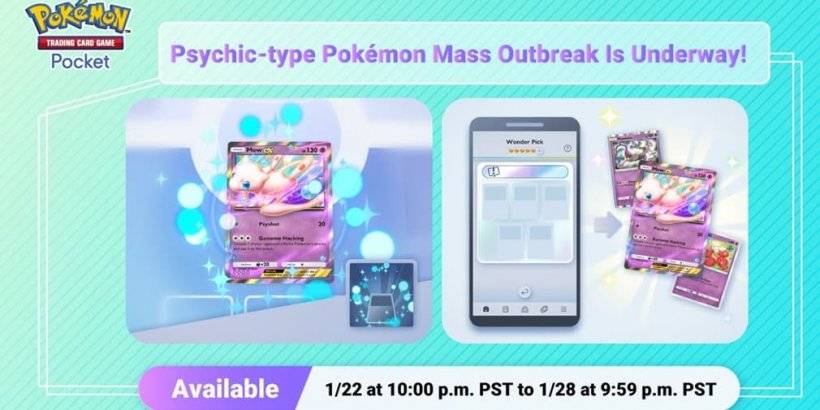

![Salvation in Nightmare [v0.4.4]](https://imgs.21qcq.com/uploads/36/1719555347667e551321c26.jpg)












